- Autofyll passord på iPhone
- Endre Outlook-passord på iPhone
- Endre AOL-passord på telefonen
- Glemt Notes-passord på iPhone
- E-postpassord på iPhone
- Voicemail-passord på iPhone
- Endre Instagram-passord på iPhone
- Endre Netflix-passord på iPhone
- Endre Facebook-passord på iPhone
- Passordbeskytt bilder på iPhone
- Passordgenerator på iPhone
- Wi-Fi-passord på iPhone
- Endre Yahoo-passord på iPhone
- Endre Gmail-passord på iPhone
- Del Wi-Fi-passord på iPhone
4 ultimate metoder for å endre Outlook-passord på iPhone enkelt
 Oppdatert av Lisa Ou / 12. april 2023 14:20
Oppdatert av Lisa Ou / 12. april 2023 14:20Jeg vil sikre Outlook-kontoen min ved å endre passordet. Men jeg vet ikke hvordan jeg skal gjøre prosessen. Kan du hjelpe meg raskt å endre kontopassordet mitt? Det ville vært en stor hjelp for meg. Takk skal du ha!
Outlook lar deg lage e-poster og organisere dem. Bortsett fra det kan du også lagre navn og numre til kontaktene dine.
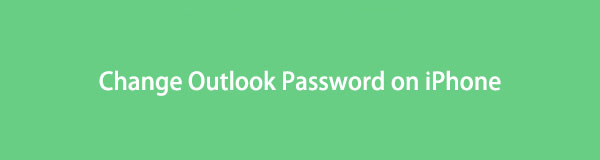
Heldigvis samler dette innlegget alle de enkle og detaljerte veiledningene om hvordan du gjør det. Dessuten vil dette innlegget vise deg den beste programvaren som hjelper deg å se passord du ikke kan huske. For å finne ut mer, bla ned.

Guide List

FoneLab iPhone Password Manager lar deg skanne, vise og klassifisere og mer for iPhone, iPad eller iPod Touch.
- Skann passord på iPhone, iPad eller iPod touch.
- Eksporter passordene dine fra enheter og lagre dem som en CSV-fil.
- Gjenopprett passordene dine for e-post, Wi-Fi, Google, Facebook, etc.
Del 1 Hvordan endre Outlook-passord på iPhone fra Outlook.com
Outlook-appen har en FAQ-funksjon. Du kan søke etter hvordan du endrer passord ved å bruke appen på søkefeltet. Men det vil fortsatt lede deg til nettstedet til Outlook.
Ved å bruke nettstedet til Outlook vil du få tilgang til alt. Den lar deg bruke gratis 15 GB lagringsplass. Og hvis du vil overstige det, kan du kjøpe eller betale et bestemt beløp.
Nedenfor er trinnene for å lære hvordan du oppdaterer Outlook-passordet på iPhone med riktig passord. Gå videre.
Trinn 1Logg på Outlook-kontoen din på nettstedet, som er outlook.com. Du trenger bare e-post og passord. Etter det, trykk på Profil ikonet øverst til høyre i hovedgrensesnittet. Senere velger du Min profil knappen under den. Nettstedet vil lede deg til annen informasjon på kontoen din.
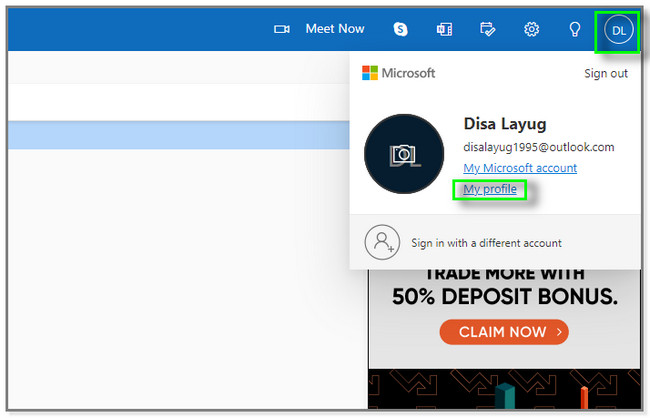
Trinn 2Øverst på skjermen vil du se Endre passord ikon. Etter det vil nettstedet be deg om å bekrefte identiteten din. Du må trykke på Epostadresse or Nr koblet til kontoen.
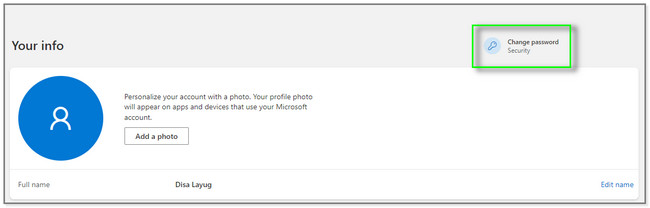
Trinn 3Trykk på Send kode knappen på høyre side av nettstedet. Tast inn koden som er sendt til den tilhørende e-postadressen og telefonnummeret senere. Trykk på Bekreft knappen hvis du er sikker på koden.
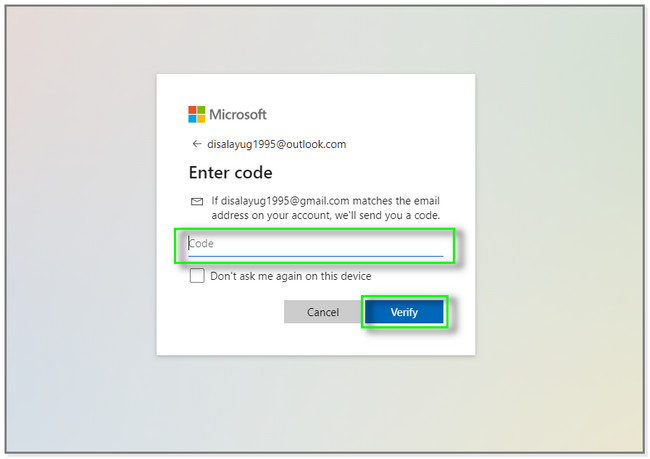
Trinn 4Outlook lar deg nå endre passordet ditt. Alt du trenger å gjøre er å skrive inn gjeldende passord for kontoen din. Etter det, vennligst opprett et nytt passord ved å skrive det inn i Nytt passord eske. Etterpå, skriv den inn på nytt for bekreftelse. Senere trykker du på Spar for å endre passordet for Outlook-kontoen fullstendig.
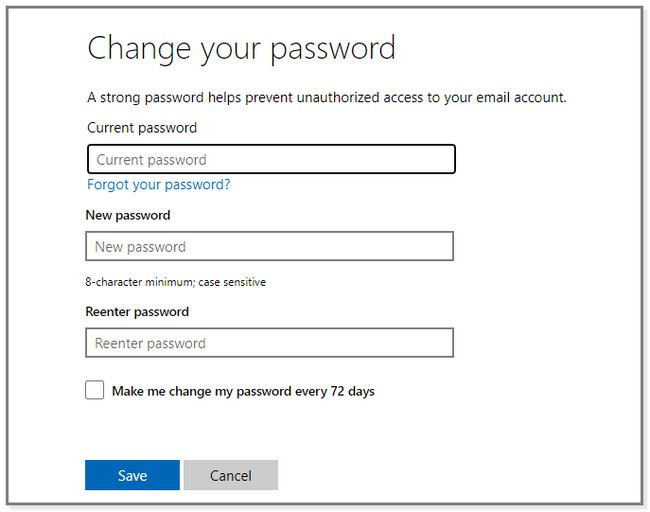
Del 2. Hvordan endre Outlook-passord på iPhone hvis passordet er glemt
Hva om du utilsiktet har glemt passordet på Outlook-kontoen din? Vel, det er ikke vanskelig å tilbakestille den eller gjenopprette kontoen din.
Du kan endre den ved å bruke den tilknyttede informasjonen til kontoen. Bortsett fra det kan du også bruke et verktøy for å administrere passord for å kjenne dem igjen. Du vil oppdage programvaren når du leser dette innlegget. Nedenfor er de 2 teknikkene for å lære å endre og se glemte Outlook-passord. Bla nedover.
Metode 1. Tilbakestill passord
Denne metoden er for deg hvis du foretrekker å tilbakestille passordet for å få tilgang til kontoen. Du må sørge for at den tilknyttede informasjonen på Outlook fortsatt er tilgjengelig og eksisterer. Hvis du vil finne ut hvordan du tilbakestiller Outlook-passord på iPhone, blar du ned for trinnene.
Trinn 1Gå til nettsiden eller nettsiden til Outlook. Etter det vil det kreve at du logger på umiddelbart. Du må skrive inn det tilknyttede telefonnummeret eller e-postadressen til Outlook-kontoen. Etter det vil den vise deg boksen hvor du skal skrive inn Passord. Du trenger ikke skrive noe på den. Det ville være best å bare trykke på Glemt passord knappen under den.
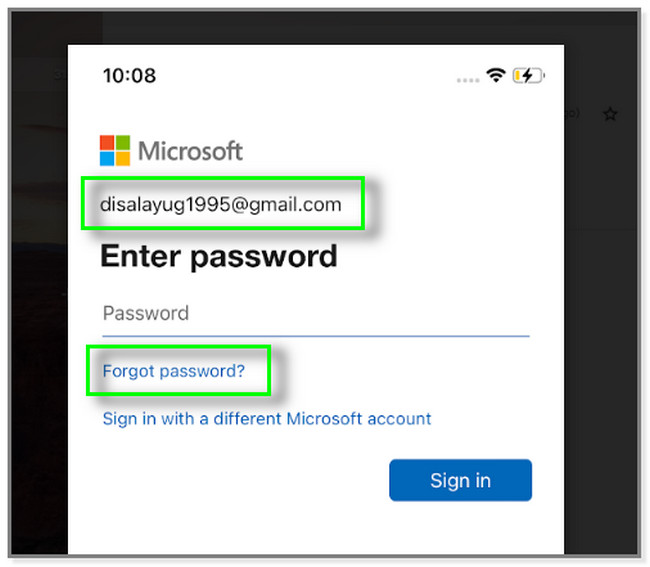
Trinn 2Du vil se Hvor vi bør kontakte deg-skjermen. I dette tilfellet må du bare skrive inn og svare på nødvendig informasjon for å tilbakestille passordet ditt. Du må legge inn Kontakt e-postadresse og Kode ikon. Etter det, trykk på neste knapp.
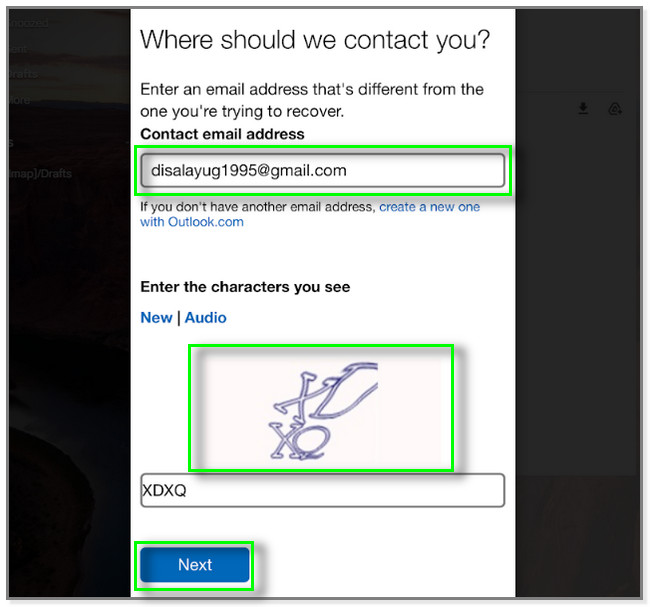
Trinn 3Outlook vil sende en kode til Telefonnummer or Epostadresse du legger inn. Etter det må du sjekke koden til dem og skrive den inn i Kode seksjon. Etter det, trykk på Bekreft knappen hvis du kjenner informasjonen.
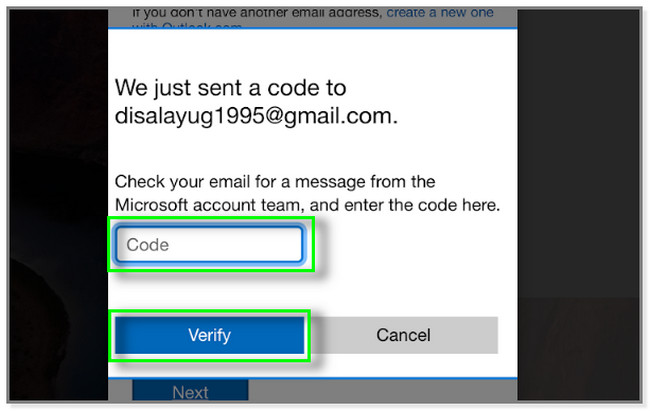
Trinn 4Outlook vil lede deg til Skjermbildet Tilbakestill passordet ditt. Alt du trenger å gjøre er å skrive inn Nytt passord og legg den inn igjen. Etter det, trykk på Spar for å bruke endringene og endre passordet ditt.
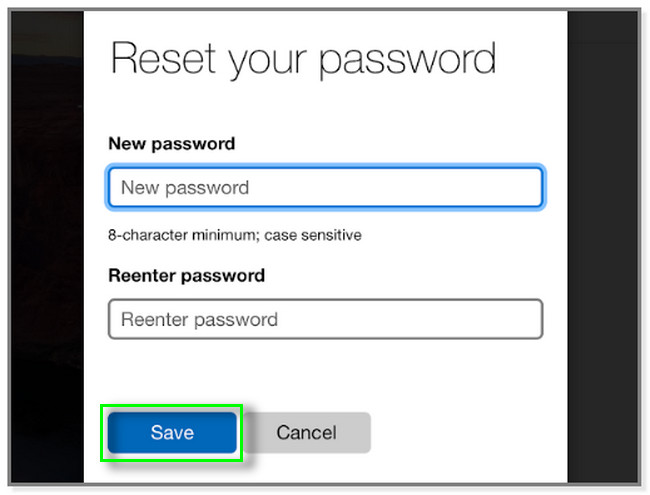
Metode 2. FoneLab iPhone Password Manager
FoneLab iPhone Passordbehandling brukes til å skanne Apple ID, iCloud nøkkelring-passord, skjermtidspassord, e-postpassord på iPhone, og mer. Du kan velge om du bare vil se dem eller eksportere dem som en CSV-fil på datamaskinen din. Bortsett fra det kan den klassifisere passordene dine. I dette tilfellet kan du enkelt administrere dem. Vil du bruke denne unike og nyttige for å se og ha en kopi av Outlook-passordet ditt? Rull ned for en detaljert veiledning. Gå videre.

FoneLab iPhone Password Manager lar deg skanne, vise og klassifisere og mer for iPhone, iPad eller iPod Touch.
- Skann passord på iPhone, iPad eller iPod touch.
- Eksporter passordene dine fra enheter og lagre dem som en CSV-fil.
- Gjenopprett passordene dine for e-post, Wi-Fi, Google, Facebook, etc.
Trinn 1Klikk på knappen Gratis nedlasting i hovedgrensesnittet. Etter det, sett den opp umiddelbart for å starte prosessen. Senere klikker du på Install knappen for å starte verktøyet.
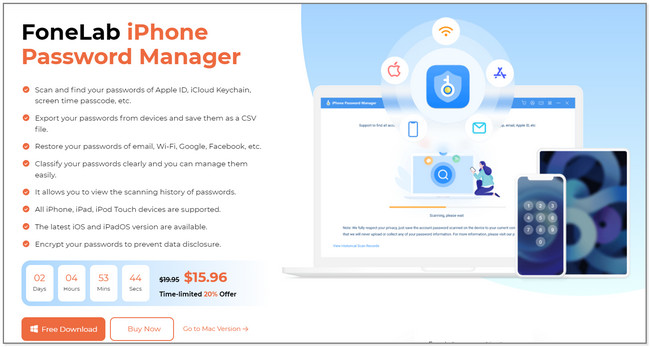
Trinn 2Koble iPhone til datamaskinen. Når du har koblet den til, vil du se verktøyets hovedgrensesnitt og telefonens navn. Trykk på Stol knappen på din iPhone for å gi tilgang til datamaskinen. I dette tilfellet kan programvaren skanne kontopassordene dine.
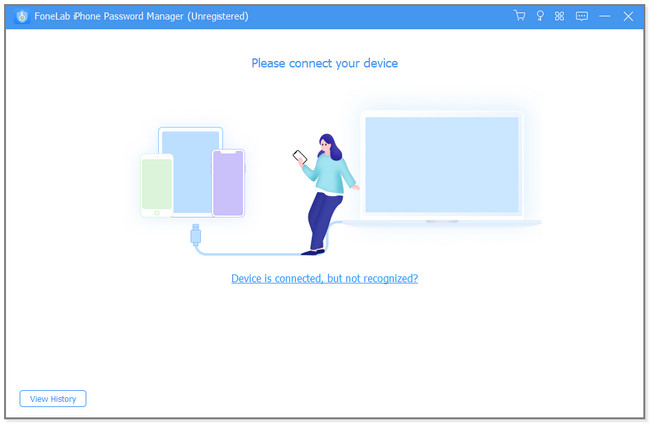
Trinn 3Klikk på Start knappen nederst i høyre hjørne av verktøyet. Etter det vil programvaren lede deg til bekreftelsesprosessen.
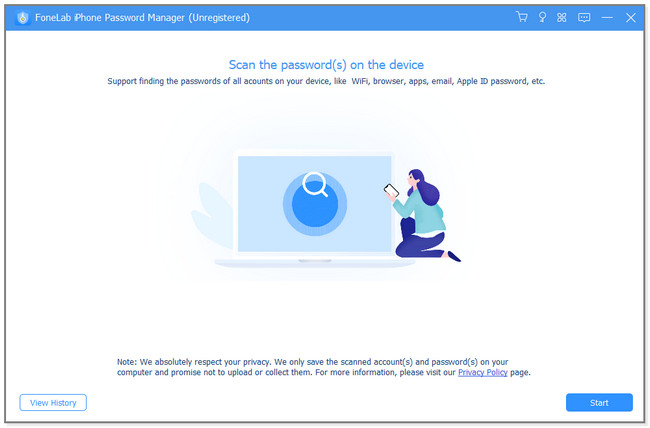
Trinn 4Angi iTunes Backup Passord knappen for verifiseringsformål. Etter det klikker du på Bekreft passord knappen for å legge inn. Senere vil programvaren skanne etter passordet på telefonen din.
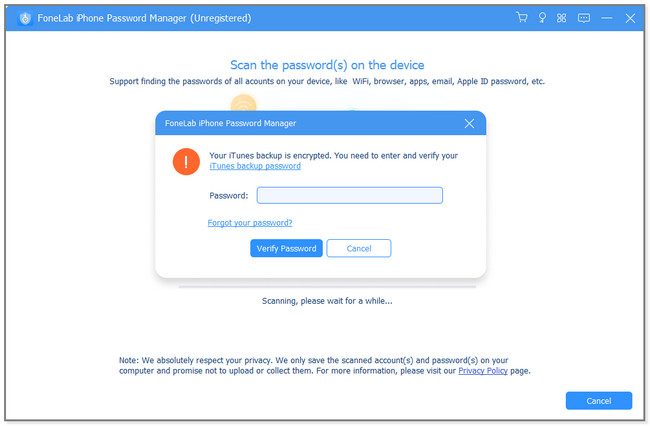
Trinn 5Finn Outlook-passord på resultatene. Klikk på Eye ikonet hvis du bare vil se det. Men hvis du skal ha en kopi av kontoens passord, klikker du på Eksport knapp.
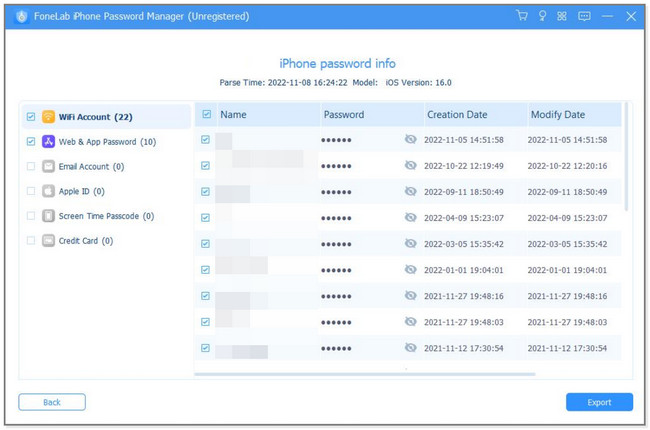

FoneLab iPhone Password Manager lar deg skanne, vise og klassifisere og mer for iPhone, iPad eller iPod Touch.
- Skann passord på iPhone, iPad eller iPod touch.
- Eksporter passordene dine fra enheter og lagre dem som en CSV-fil.
- Gjenopprett passordene dine for e-post, Wi-Fi, Google, Facebook, etc.
Del 3. Vanlige spørsmål om endring av Outlook-passord på iPhone
1. Hvor er passordet for Outlook-appen lagret på datamaskinen?
Du finner dem i mappen \Users\ditt brukernavn\AppData\Local\Microsoft\Outlook. Det er deres standardplassering. Ikke bekymre deg. Den andre personen som skal logge på kontoen sin på Outlook vil ha en egen mappe. I dette tilfellet kan de ikke få tilgang til informasjonen din.
2. Hvorfor kan jeg ikke sette opp Outlook-e-post på iPhone?
Dårlig tilkobling er en av de vanligste årsakene til at du ikke kan sette opp Outlook-e-post på telefonen. Derfor anbefales det å lagre påloggingsinformasjonen for å få tilgang til kontoen din raskt. I dette tilfellet kan du enkelt sette opp Outlook-e-post på din iPhone.
Det er ikke vanskelig å endre Outlook-passordet på iPhone. Du kan tilbakestille passordet ditt hvis du har glemt det eller bruke den beste programvaren for å se dem. nedlasting FoneLab iPhone Passordbehandling nå for mer informasjon.

FoneLab iPhone Password Manager lar deg skanne, vise og klassifisere og mer for iPhone, iPad eller iPod Touch.
- Skann passord på iPhone, iPad eller iPod touch.
- Eksporter passordene dine fra enheter og lagre dem som en CSV-fil.
- Gjenopprett passordene dine for e-post, Wi-Fi, Google, Facebook, etc.
